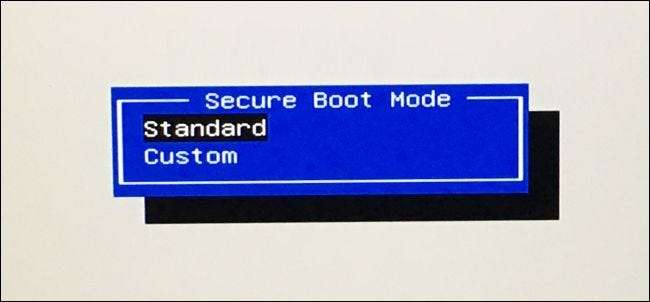
A Windows 8 vagy 10 rendszerrel szállított modern számítógépek rendelkeznek a Secure Boot nevű szolgáltatás alapértelmezés szerint engedélyezve van. Biztonságban tartja a rendszerét, de előfordulhat, hogy le kell tiltania a Biztonságos indítást a Linux bizonyos verzióinak és a Windows régebbi verzióinak futtatásához. Így ellenőrizheti, hogy a Secure Boot engedélyezve van-e a számítógépén.
Az UEFI firmware vagy BIOS beállítások képernyőn történő újraindítás és piszkálás helyett ezeket az információkat magában a Windows-ban találja meg.
Ellenőrizze a Rendszerinformációs eszközt
ÖSSZEFÜGGŐ: Hogyan működik a biztonságos indítás a Windows 8 és 10 rendszereken, és mit jelent a Linux számára
Ezeket az információkat itt találja a Rendszerinformációk panelen . A megnyitásához nyissa meg a Start menüt, és írja be a „Rendszerinformáció” szót. Indítsa el a Rendszerinformáció parancsikont.
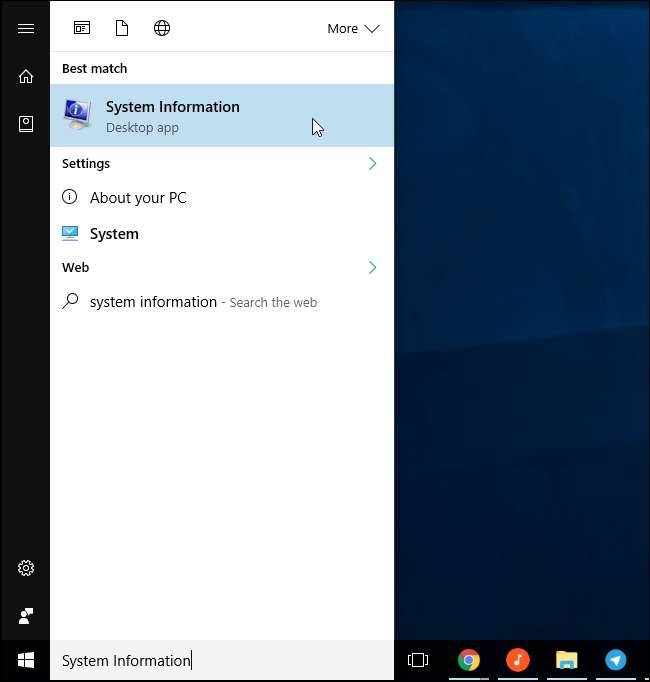
A bal oldali ablaktáblán válassza a „System Summary” elemet, és keresse meg a „Secure Boot State” elemet a jobb oldali ablaktáblában.
A „Be” értéket látja, ha a Biztonságos rendszerindítás engedélyezve van, a „Ki” értéket, ha le van tiltva, és a „Nem támogatott” értéket, ha a hardver nem támogatja.
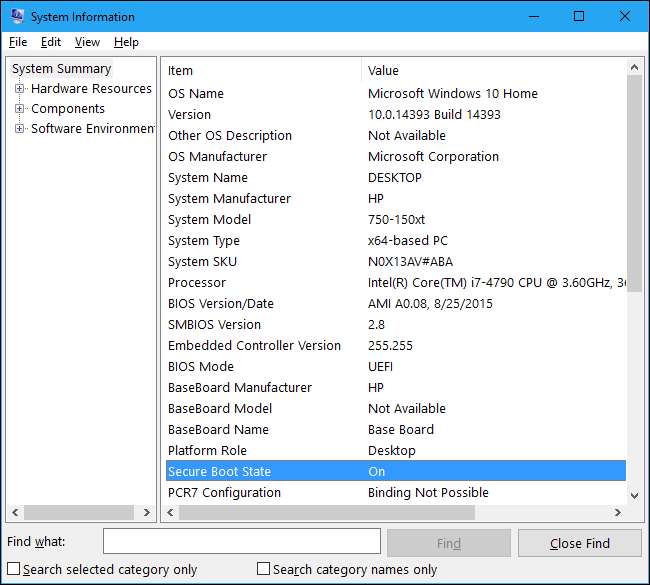
PowerShell-vezérlővel
ÖSSZEFÜGGŐ: A PowerShell-parancsok futtatása távoli számítógépeken
Ezeket az információkat a PowerShelltől is lekérdezheti. Miért tennéd ezt? Val vel PowerShell távoli , használhatja a PowerShell-parancsmagokat annak ellenőrzésére, hogy egy távoli számítógépen engedélyezve van-e a Biztonságos indítás.
Ehhez a PowerShell-t rendszergazdaként kell futtatnia. A Start menüben keresse meg a „PowerShell” kifejezést, kattintson jobb gombbal a „Windows PowerShell” parancsikonra, és válassza a „Futtatás rendszergazdaként” lehetőséget.
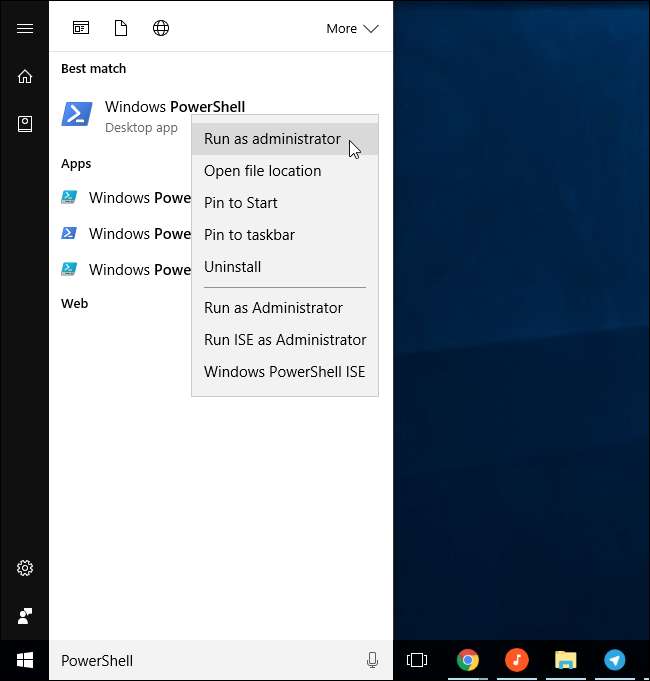
Futtassa a következő parancsmagot a PowerShell ablakban:
Confirm-SecureBootUEFI
Ha a Biztonságos rendszerindítás engedélyezve van, akkor az „Igaz”, a „Hamis” felirat jelenik meg, ha a Biztonságos rendszerindítás le van tiltva.
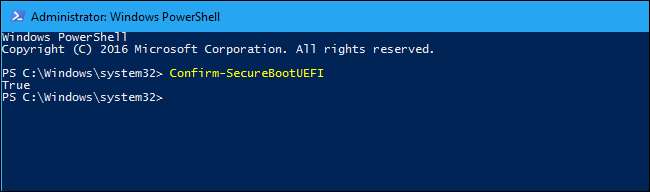
Ha a számítógép hardvere nem támogatja a Biztonságos rendszerindítást, megjelenik egy „A Cmdlet nem támogatott ezen a platformon” hibaüzenet.
Ha ehelyett a „Hozzáférés megtagadva” üzenetet látta, akkor be kell zárnia a PowerShellt, és rendszergazdai engedélyekkel újra kell indítania.
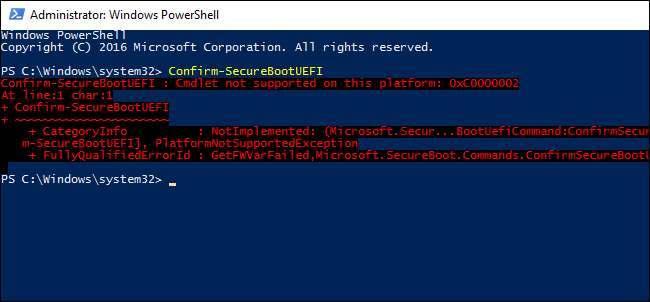
A Biztonságos rendszerindítást támogató számítógépen megteheti engedélyezze vagy tiltsa le a Biztonságos indítást a számítógép UEFI firmware-beállításainak képernyőjéről vagy a BIOS-megerősítő képernyőről. A képernyő eléréséhez általában újra kell indítania a számítógépet, és az indítási folyamat során meg kell nyomnia egy gombot.
Ha a számítógépen nincs telepítve a Windows, akkor ezen a képernyőn piszkálva ellenőrizheti a biztonságos rendszerindítási állapotot - keressen egy „Biztonságos” indítási opciót, és nézze meg, mire van állítva. Ha „Be”, „Engedélyezve”, „Normál”, „Alapértelmezett” vagy bármi hasonló értékre van állítva, akkor a Biztonságos rendszerindítás engedélyezve van.







